DCP-L3510CDW
Preguntas frecuentes y Solución de problemas |
Alimentación manual
El mensaje Alimentac Manual aparece cuando ha seleccionado Manual como la fuente de papel predeterminada en el controlador de la impresora, y no existe papel en la ranura de alimentación manual.
Verifique la solución que aplique según su caso.
- Si desea imprimir desde la ranura de alimentación manual, proceda al CASO A: Imprimir desde la ranura de alimentación manual.
- Si no desea imprimir desde la ranura de alimentación manual, proceda al CASO B: Imprimir desde la bandeja del papel 1 (Bandeja 1).
CASO A: Imprimir desde la ranura de alimentación manual.
Cargue papel en la bandeja manual. Haga clic en el enlace aplicable a su caso y siga los pasos.
- Haga clic aquí para ver cómo colocar el papel.
- Haga clic aquí para ver cómo colocar etiquetas.
- Haga clic aquí para ver cómo colocar sobres.
El documento se imprimirá.
Si quiere cambiar la fuente de papel, vaya al PASO 2 en el CASO B.
CASO B: Imprimir desde la bandeja del papel 1 (Bandeja 1).
NOTA: Las ilustraciones pueden variar dependiendo del sistema operativo que este utilizando y su máquina Brother.
-
En el panel de control de la máquina, presione Detener/Salir o
 (Cancelar) para cancelar el trabajo de impresión actual.
(Cancelar) para cancelar el trabajo de impresión actual. - Asegúrese que el papel no esté colocado en la ranura de alimentación manual.
-
Confirme la especificación Fuente del papel en el controlador de la impresora.
(Windows)- Abra Preferencias de impresión. ((Haga clic aquí para ver cómo abrir Preferencias de impresión.
-
Seleccione Automática en Fuente de papel.
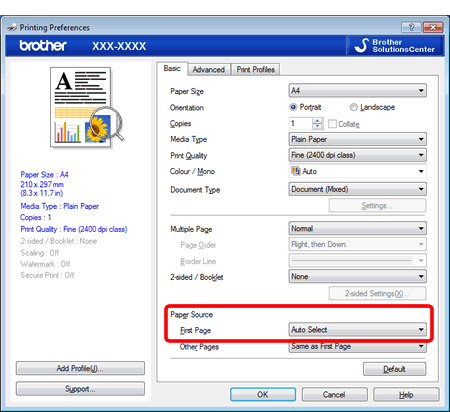
- Abrir el diálogo de Imprimir.(Haga clic aquí para ver detalles sobre cómo abrir el diálogo de Imprimir..
- Seleccione Ajuste de impresión desde el menú de opciones desplegable.
-
Seleccione Automática en Fuente de papel.
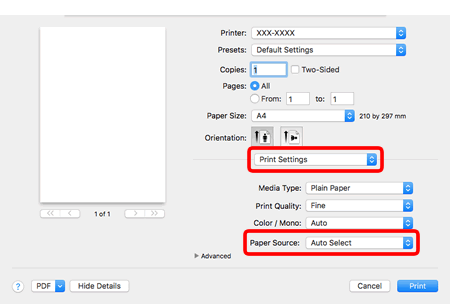
- Intente imprimir de nuevo.
En el caso de que no haya obtenido una respuesta a su pregunta, compruebe las preguntas frecuentes adicionales.
En el caso de que necesite ayuda adicional, póngase en contacto con el servicio de atención al cliente de Brother:
Comentarios sobre el contenido
Con el fin de mejorar nuestro servicio de asistencia, facilite sus comentarios a continuación.
